Как стать цифровым художником
ARTISTHUNT BLOG
Как стать цифровым художником
Цифровая живопись непроста в освоении. Безусловно, вам потребуется развивать в себе определенные таланты и навыки, но главное — иметь страсть к этому делу. Так что перед тем, как начать свой путь, подумайте хорошенько и убедитесь, что у вас достаточно терпения, усидчивости и желания. В этой статье представлены советы профессионалов цифровой живописи, которые пусть немного, но облегчат вашу задачу.Итак, начнем!
Планшет — это вещь первостепенной важности
И он совсем необязательно должен быть дорогим и огромным. Особенно на первых порах. Зато благодаря планшету у вас будет чудесная возможность — наслаждаться процессом рисования карандашом. Прямо как в детстве! И поэтому процесс создания цифровой картины будет более естественным, натуральным.Конечно, на больших планшетах рисовать очень удобно. Однако при выборе планшета лучше руководствоваться не столько размером планшета, сколько степенью чувствительности экрана.
Три ключевых понятия для новичков
- Пиксели. Рисование с помощью пикселей, или единиц цифрового изображения, это органичный процесс, очень напоминающий традиционный процесс рисования. Такие изображения называются растровыми, или точечными. Программа Adobe Photoshop оснащена множеством пикселей для создания любых изображений. Изображения на основе пикселей выполнены из определенного количества пикселей. Детализация участков изображения обусловлена количеством доступных пикселей, так как один пиксель может содержать только один цвет. Таким образом, рисунок, выполненный в Photoshop — это массив огромного количества пикселей, вместе образующих одно изображение.
- Векторы. Векторное изображение создается путем соединения различных векторных фигур и элементов — таких, как точки, линии, круги и окружности и т.д.; и из такого соединения формируется само изображение. Специальной программой для создания векторных рисунков является Adobe Illustrator. Главное преимущество векторной графики по сравнению с пиксельной графикой — в том, что нет никаких ограничений по количеству пикселей, и даже если изменить размер векторного изображения (или просто увеличить его), то это никак не сказывается на качестве рисунка, и изображение так и остается четким.
 Именно поэтому векторная графика является наилучшим форматом для создания, например, логотипов.
Именно поэтому векторная графика является наилучшим форматом для создания, например, логотипов. - Разрешение. Это понятие относится к растровым (пиксельным) изображениям; проще говоря, разрешение — это количество пикселей на единицу площади изображения. Следовательно, чем больше пикселей содержит файл, тем выше его разрешение, и тем больше места такой файл занимает на жестком диске компьютера. Очень важно заранее, перед созданием изображения, определиться с тем, какое разрешение вам необходимо.
Бесплатный курс
Рисование для новичков
Полноценный 8-часовой курс для начинающих.
Состоит из 7 видео-уроков
| Начать бесплатно |
Почему нужно изучать Photoshop
Photoshop — отличная программа, возможности которой далеко не ограничиваются рисованием и раскрашиванием изображений. Программа Photoshop является признанным стандартом для выполнения таких операций, как редактирование изображения, обработка, композиция или же цифровая живопись. Наиболее доступная альтернатива Photoshop — это программа SketchBook Pro, ориентированная именно на создание цифровых изображений.
Наиболее доступная альтернатива Photoshop — это программа SketchBook Pro, ориентированная именно на создание цифровых изображений.
Три ключевых инструмента для новичков
- Панель «Слои» (Layers Panel). Слои разделяют различные элементы изображения — например, одежду от модели. Объединяясь, слои образуют единое изображение, векторное либо растровое.
- Панель «Кисти» (Brush Panel). Можно настроить кисть в соответствии с требованиями по размеру, форме и ориентации.
- Слой маски (Layer Masks). Такие маски позволяют скрыть определенные участки слоя.
О кистях
Новичкам следует начинать работу с использованием базовых стандартных кистей, установленных в программе. Например, использовать простую круглую жесткую кисть, меняя при этом какие-либо ее параметры на Панели Кистей. Таким образом, можно очень многое изучить о свойствах и параметрах кистей в процессе создания нужного вам рисунка. А если стандартные кисти не подходят под ваши требования, то можно также создать свои собственные кисти.
О формате сохраняемых файлов
При сохранении файла, лучше всего будет, если вы сохраните его в многослойном формате — благодаря этому, в дальнейшем вы всегда сможете заново открыть и отредактировать ваше изображение. В программах Photoshop или SketchBook Pro — это подходящие форматы файлов .PSD или TIFF соответственно. А если вы хотите отправить кому-то ваше изображение, то файл можно сохранить в формате JPG или подобном другом, такой формат значительно уменьшит размер изображения.
Больше практики!
Чем больше вы практикуетесь в цифровом рисовании, тем быстрее сможете освоить это искусство, а начинать всегда следует с основ — композиции, теории цвета и линейных форм. Занимайтесь не менее 30 минут в день. Для большего удобства можно скачать на свой смартфон специальное приложение наподобие скетчбуков.
Больше критики!
Критика — это на самом деле очень важная и полезная вещь для любого художника. Крайне необходимо уметь абстрагироваться и предоставить свое творение на суд людей. Очень часто благодаря критике — а мы говорим о здоровой и адекватной критике — можно увидеть ошибки и недочеты, которых сам художник и не замечал, слишком поглощенный процессом создания. Отличный способ — выкладывать свои работы на соответствующие форумы… и быть готовым услышать различные мнения других.
Очень часто благодаря критике — а мы говорим о здоровой и адекватной критике — можно увидеть ошибки и недочеты, которых сам художник и не замечал, слишком поглощенный процессом создания. Отличный способ — выкладывать свои работы на соответствующие форумы… и быть готовым услышать различные мнения других.
Не опускайте руки
Конечно, это действительно обидно, когда, вложив кучу времени, сил и нервов, вы обнаруживаете, что полученный результат совсем вас не впечатляет… В начале статьи мы уже говорили о том, что цифровая живопись — это целый миллион навыков, получить которые иногда безумно трудно, а иногда — казалось бы, и невозможно. Но поймите, что все самые крутые и завораживающие работы вовсе не были созданы по мановению волшебной палочки; это кропотливый труд. И уж совершенно точно, что такие картины — не дело рук «зеленых» новичков, поэтому будьте к себе добрее и не гнобите себя за неудачи, особенно на первых порах!
Поговорим о портфолио
Когда вы будете готовы представить свои работы людям, отнеситесь серьезно к составлению своего портфолио.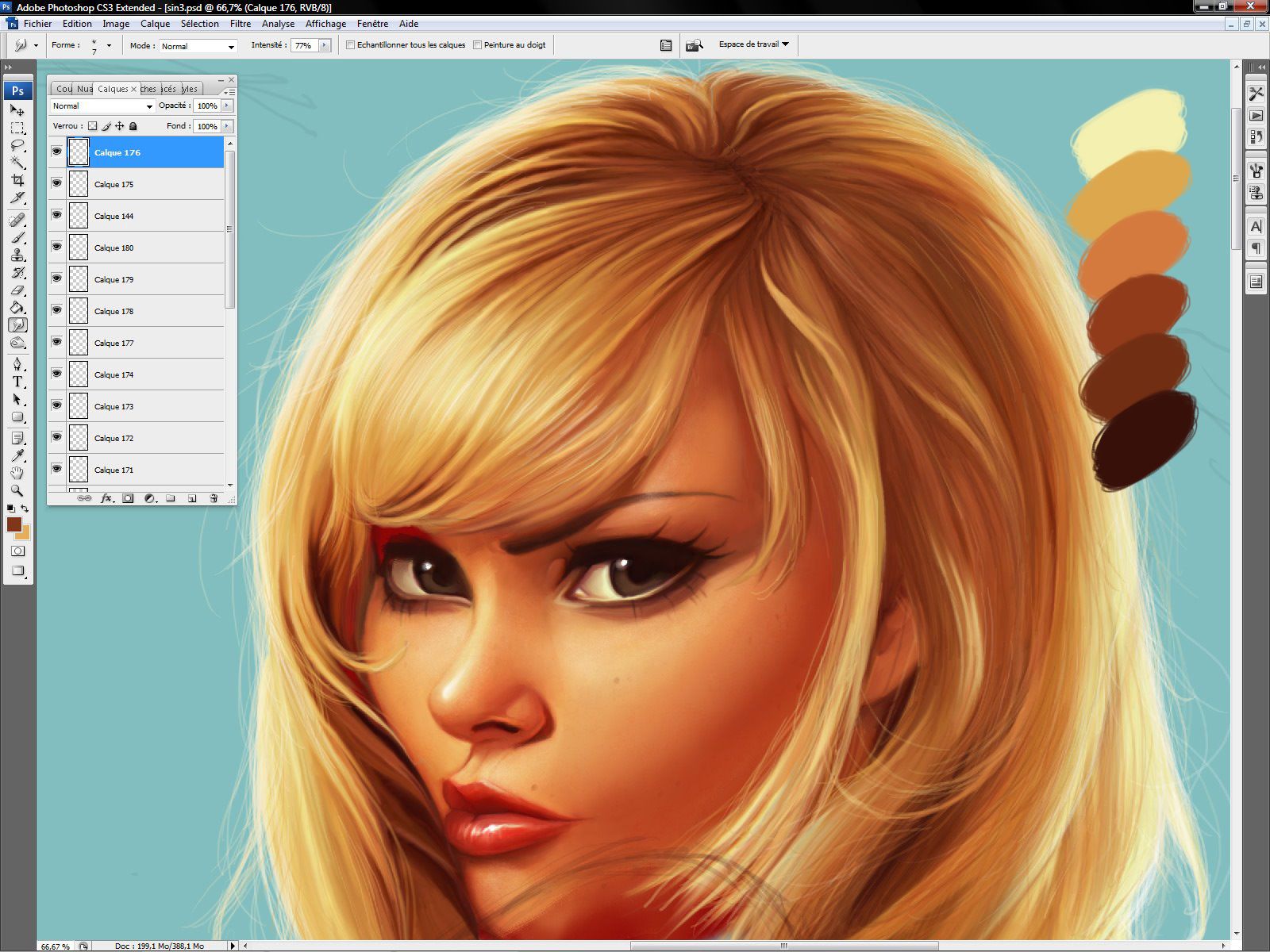 Оно должно содержать ваши лучшие работы — от 10 до 15 рисунков, в которых четко прослеживаются ваш уникальный стиль и ваши профессиональные навыки (особенное изображение персонажей, фигуры человека, представление цветов, или же концептуальные работы).
Оно должно содержать ваши лучшие работы — от 10 до 15 рисунков, в которых четко прослеживаются ваш уникальный стиль и ваши профессиональные навыки (особенное изображение персонажей, фигуры человека, представление цветов, или же концептуальные работы).
Пара слов напоследок
Когда вы будете готовы вступить на путь к своему «цифровому» будущему, используйте все эти советы, которые помогут вам получить захватывающий опыт и стать частью того самого мира цифровой живописи. Не бойтесь учиться всему новому каждый день. На десерт — ссылка на бесплатный видео-туториал Основы цифровой живописи в Photoshop для новичков (на английском), благодаря которому вы узнаете много основных терминов, определений и инструкций по созданию цифровых рисунков.
Оригинал: How to Get Started in Digital Illustration
Курс PHOTOSHOP ДЛЯ ХУДОЖНИКА ЭКСПРЕСС Онлайн
Курс PHOTOSHOP ДЛЯ ХУДОЖНИКА ЭКСПРЕСС Онлайн | Школа Skills UpЭкспресс-курс: Photoshop для художника — это ваши первые шаги в цифровой графике. В рамках курса вы научитесь работать в Adobe Photoshop — программе для CG-специалистов, которая является стандартом в игровой, анимационной и киноиндустрии.
Вы узнаете все необходимое о кистях, инструментах, фильтрах, эффектах и режимах, способах эффективной работы в программе. И это станет прекрасным стартом на пути к специальности 2D-художника, как в иллюстрации, так и в концепт-арте.
Профильные специалисты с помощью курса смогут повысить квалификацию и улучшить работу над профессиональными и творческими проектами.
В рамках курса вы научитесь работать в Adobe Photoshop — программе для CG-специалистов, которая является стандартом в игровой, анимационной и киноиндустрии.
Вы узнаете все необходимое о кистях, инструментах, фильтрах, эффектах и режимах, способах эффективной работы в программе. И это станет прекрасным стартом на пути к специальности 2D-художника, как в иллюстрации, так и в концепт-арте.
Профильные специалисты с помощью курса смогут повысить квалификацию и улучшить работу над профессиональными и творческими проектами.
Наш курс — это
- Сбалансированное сочетание теории и практики: 25% теории — короткие, но емкие мини-лекции от 30 до 40 минут в неделю, и 75% практических видео — от 1 до 1.5 часов, в которых автор курса подробно объясняет каждый шаг работы со всеми инструментами и нюансы их использования. Без воды — все кратко и по делу.
- Действительно эффективные и нескучные упражнения.
 Будем рисовать красивые, яркие и сочные фрукты, животных и даже целые иллюстрации!
Будем рисовать красивые, яркие и сочные фрукты, животных и даже целые иллюстрации! - Лайфхаки владения цифровой кистью, о которых мало кто говорит. Так же, как в спорте важна техника исполнения, для художника важна постановка руки при работе на графическом планшете. Это умение правильно вести цифровую линию и мазки, чтобы картинки выходили качественными и процесс отрисовки занимал минимум времени. На курсе расскажем, как организовать порядок действий, чтобы достичь хорошего результата.
- Все шаблоны адаптированы для удобной работы. Вы получите полный пакет материалов, выстроенных в логичной, последовательной системе для качественного усвоения знаний.
- Каждое упражнение не только полезно, но и художественно выразительно. Мы разработали такой продукт, с которым будет приятно и увлекательно работать, ведь чем больше студенту нравится то, что он изучает, тем быстрее он будет учиться.
Для кого этот курс
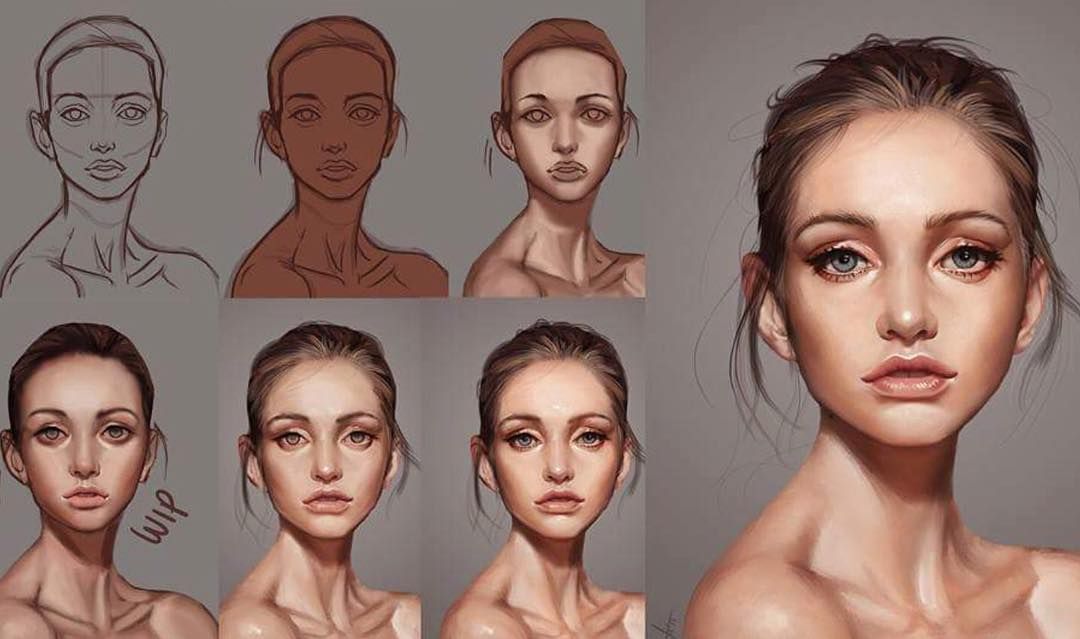 д.), но мало или никогда не работал на графическом планшете и хочет быстро адаптироваться к цифровой графике
д.), но мало или никогда не работал на графическом планшете и хочет быстро адаптироваться к цифровой графикеРезультат обучения
Необходимая техника и софт
Программа
| За весь курс | 16 500 | ||
|---|---|---|---|
| При покупке пакета Профессия 2D художник | 13 200 | ||
Записаться на курс
Другие курсы
Смотреть все курсы
Записаться на курс
Пожалуйста, внимательно заполните форму справа.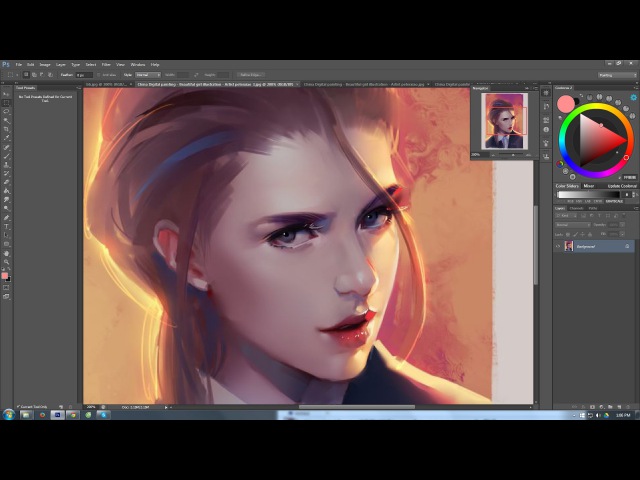 Мы свяжемся с вами, чтобы подтвердить заявку и обсудить организационные вопросы. Спасибо!
Мы свяжемся с вами, чтобы подтвердить заявку и обсудить организационные вопросы. Спасибо!
Узнайте, как создать цифровую картину
ПРОДВИНУТЫЙ · 5 МИН
Вы можете подумать, что у голландской художницы Лоис ван Баарле кисти там, где у остальных есть пальцы. Под влиянием аниме, французского комического искусства и стиля ар-нуво она разработала свой собственный стиль. Посмотрите, как Лоис использует кисти в Adobe Photoshop, чтобы рисовать, раскрашивать, смешивать и улучшать свои цифровые картины.
Набросок контура
Лоис начинает с грубого наброска, который она создала с помощью чувствительного к давлению стилуса и планшета, и закрашивает его. Она выбирает цвет и выбирает грубую кисть, чтобы создать контур лица и шеи. Она чередует размеры кистей, чтобы создать мазки разной ширины — более широкие мазки для лица и более тонкие для более тонких деталей волос. Когда она закончит, она изменяет непрозрачность слоя на 13% и создает новый слой.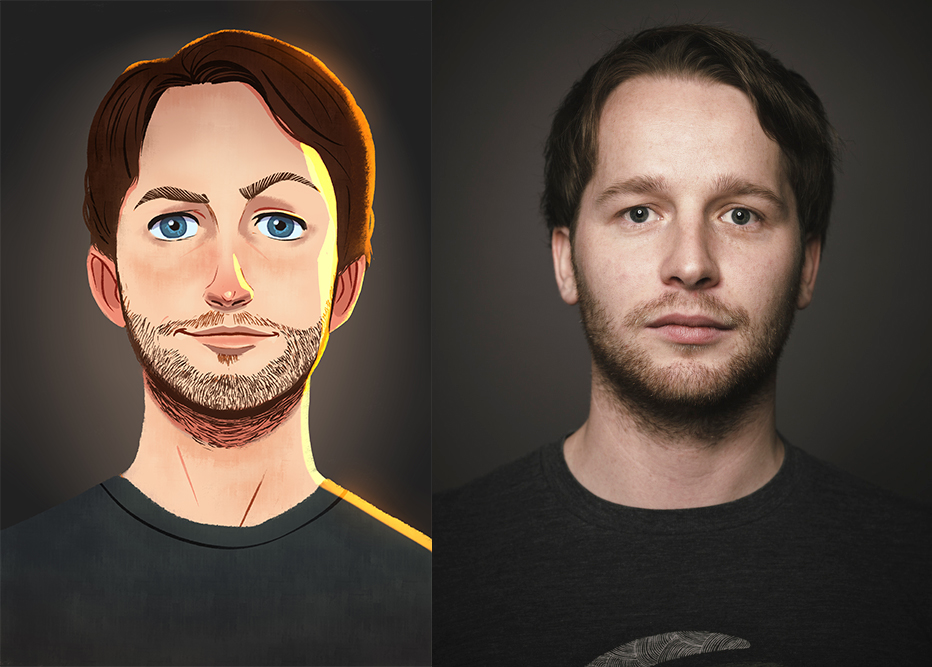 Выбрав новый слой, она уточняет набросок, обводя контур наклонной более темной кистью.
Выбрав новый слой, она уточняет набросок, обводя контур наклонной более темной кистью.
Заполните эскиз блокировкой цвета
Затем Лоис готовится нанести первый проход цвета. В этом многоэтапном процессе Лоис группирует два контурных слоя и создает новый слой. Затем она использует специальную масляную пастель из наборов инструментов и обводит внешние края эскиза.
Лоис считает более интуитивно понятным рисовать только на одном слое. Ей не нужно отслеживать разные цвета на нескольких слоях, она может поддерживать легкий поток рисования.
Лоис наносит основные цвета, не сосредотачиваясь на смешивании. Она закрашивает волосы и одежду оранжевым цветом, затем закрашивает участки кожи бледно-персиковым, используя мягкую круглую кисть. Она использует «Заменить цвет», чтобы изменить «Размытость», «Оттенок» и «Насыщенность» персика, чтобы выделить блики на лице. Затем она выделяет волосы синим цветом и блокирует прозрачные пиксели на верхнем слое, чтобы изменить цвет выцветших краев волос, не «проливая» цвет на остальную часть холста.
На этом этапе она меняет размеры кисти для уточнения и использует инструмент «Ластик» для подчистки по мере необходимости.
На последнем этапе, чтобы различить части рисунка, Лоис меняет цвет кисти и придает глубину щекам и цвет губам. Она использует инструмент «Волшебная палочка», чтобы выбрать розовый цвет волос, окружающих лицо, а затем применяет к этой области более бледный персиковый цвет, используя набор кистей с низкой непрозрачностью, чтобы мазки накладывались друг на друга. Затем она закрашивает одежду более темным цветом, используя широкую мягкую кисть.
Добавить цвет и детали
Лоис совершенствует цвета с помощью интуиции и экспериментов. Она начинает с выбора цветов, затем играет с ползунками, настраивая оттенок/насыщенность/яркость и выборочный цвет, пока не будет довольна результатом.
Лоис периодически дублирует слой и работает над новым, чтобы отслеживать ход своего рисования. Предыдущий слой показывает изображение на более ранней стадии и позволяет ей убедиться, что проект продвигается так, как она хочет.
Применение градиента для смешивания и преобразования пропорций
Лоис использует инструмент «Градиент», чтобы создать размытие между различными цветовыми тонами щек для более плавного перехода. Затем она выбирает и трансформирует глаз, чтобы изменить его размер и положение. Лоис продолжает улучшать черты, цвета и текстуры лица, добавляя мазки и добавляя блики на щеках и глазах на новом слое.
В этот момент Лоис много работает кистью, чтобы проработать детали. Вместо того, чтобы использовать тени и блики, ей нравится использовать разные цвета, чтобы придать объем волосам, коже и глазам.
Пластическая обработка деталей и настройка окончательного цвета
На заключительных этапах Лоис использует фильтр «Пластика», чтобы перетаскивать и вытягивать части глаз, рта, подбородка, носа и волос, чтобы создать тонкие, но реалистичные изменения. те особенности.
Она заканчивает рисовать, используя выборочную коррекцию цвета для точной настройки цвета волос и кожи.
О художнице
Лоис ван Баарле рисует с тех пор, как себя помнит. Она брала несколько уроков рисования в начальной и средней школе, а также немного в колледже, но в основном она художник-самоучка, которая находит вдохновение в произведениях искусства, которые она находит, просматривая Интернет, просматривая фильмы и анимационные фильмы, а также прогуливаясь по городу. природа.
Лоис любит все упрощать и не добавляет слишком много инструментов, которые могут помешать ее прогрессу. Выбирая кисти для проекта, она обычно выбирает одну и придерживается ее, поскольку переключение кистей выбивает ее из потока.
Лоис практикуется в рисовании эскизов и ускоренном рисовании, чтобы продолжать совершенствовать свои навыки цифрового художника. Наброски позволяют ей уделять больше внимания потоку и выражению, чем анатомической точности, и уменьшают жесткость ее окончательных рисунков. Раньше ей нравилось использовать механические карандаши (ничего необычного), художественные маркеры, цветные карандаши и ручки-кисти для рисования тушью. Совсем недавно она была довольна своим планшетом для рисования, чтобы творить где угодно. Лоис в основном занимается дизайном персонажей. Но она работала с анимацией как лично, так и профессионально, и в настоящее время занимается созданием двух анимационных короткометражек.
Совсем недавно она была довольна своим планшетом для рисования, чтобы творить где угодно. Лоис в основном занимается дизайном персонажей. Но она работала с анимацией как лично, так и профессионально, и в настоящее время занимается созданием двух анимационных короткометражек.
Рисуйте с помощью Photoshop — создайте красивый цифровой художественный портрет
(Изображение предоставлено Айраном Оберто)Эксперименты с рисованием в Photoshop всегда были миссией иллюстратора Айрана Оберто. Идея художественного произведения здесь состоит в том, чтобы нарисовать женский портрет, но с ощущением случайности; тот, который принимает ошибки. Линии Оберто, которые, как он признает, «всегда ошибочны», как правило, создают черты, которые художник считает особенно привлекательными: толстые губы, большие глаза с длинными ресницами, маленькие заостренные носы и волосы, развевающиеся во всех направлениях.
В этом уроке Оберто подробно описывает свой процесс. Если вы хотите попробовать повторить то, что он делает, вы можете скачать Photoshop и следовать ему.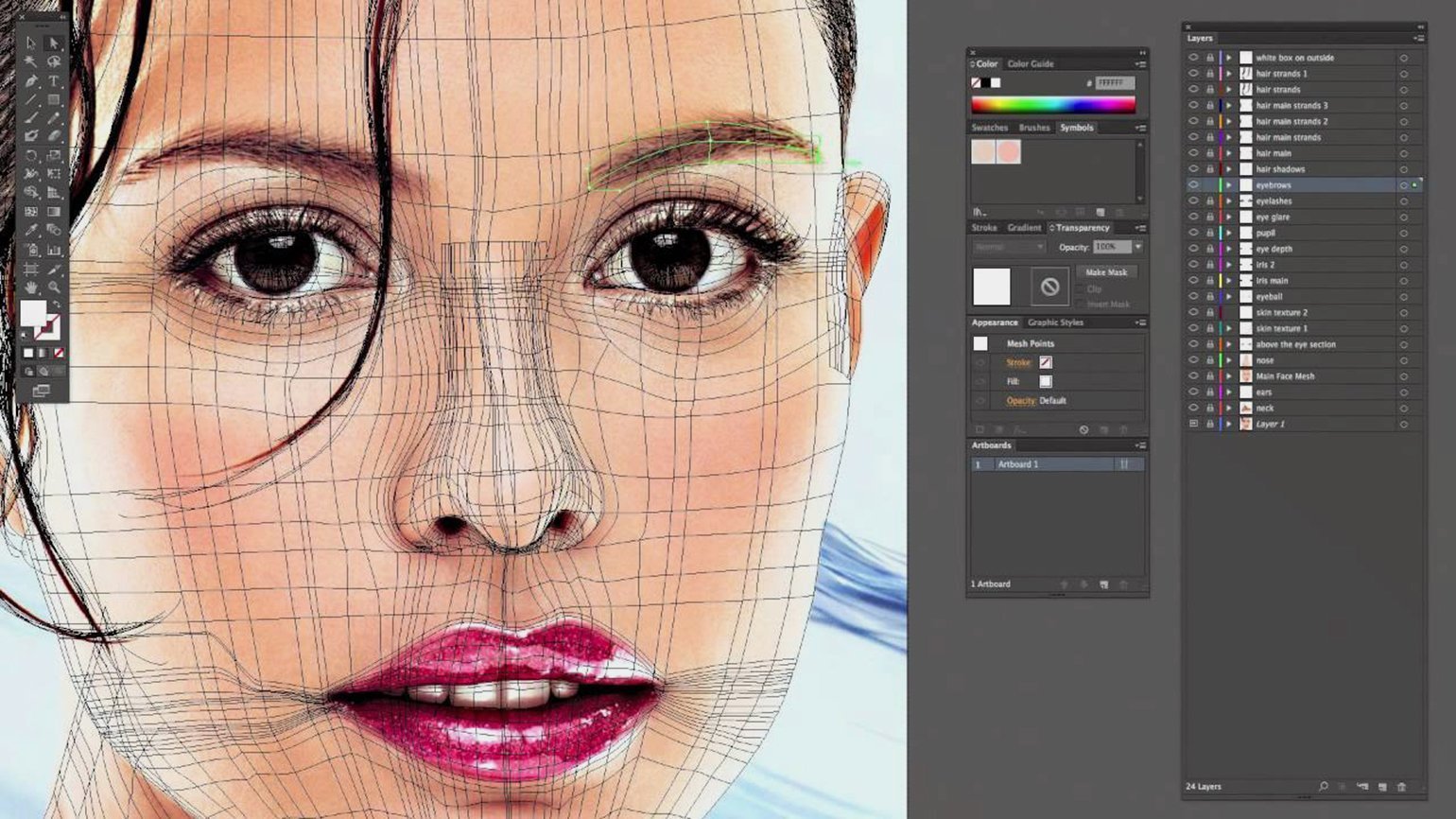 Есть бесплатные кисти Photoshop, которые вы можете загрузить и попробовать сами.
Есть бесплатные кисти Photoshop, которые вы можете загрузить и попробовать сами.
В этом руководстве рассматривается общий рабочий процесс Оберто. Он расскажет, как создает различные наброски, чтобы найти тот, с которым можно продолжить; на этом этапе Оберто больше всего думает о том, чтобы не рисовать под одним и тем же углом. Он ищет естественные углы головы, которые позволили бы логичному движению глаз персонажа по направлению к зрителю.
После того, как эскиз с самой яркой композицией выбран, Оберто стремится придать ему максимальное визуальное воздействие с помощью цвета. Его подход на этом этапе заключается в создании ощущения случайности с помощью ряда инструментов Photoshop. Он сочетает в себе эффекты, которые при первом просмотре кажутся ошибками, но с небольшим видением могут в конечном итоге иметь потенциал к концу процесса рисования.
После завершения работы с цветами Оберто показывает, как он тратит время на поиск изображения, используя правила дизайна, которые позволяют ему выявить привлекательные формы в каждой области, которые постепенно совершенствуются по ходу рисования.
Посмотрите процесс Photoshop Айрана Оберто здесь…
Теперь читайте дальше, чтобы узнать, как Айран Оберто создает свои прекрасные произведения Photoshop своими словами…
01. Набросайте идеи
(Изображение: © Айран Оберто)
Все начинается с эскиза. Несколько ключевых слов порождают идеи и помогают мне в написании этого семинара. Моя цель — создать разные ракурсы женской головы, используя зрительную и мышечную память, и дать зрителю ощущение, что за ним наблюдают.
02. Обводка линий по моим эскизам
(Изображение: © Ayran Oberto)
03. Найдите световые пятна
(Изображение: © Ayran Oberto)
Для создания схемы освещения я думаю, что идеальным подходом является центрирование света, чтобы все характеристики лица можно было оценить в деталях. Я не хочу, чтобы лицо терялось в тени. Чтобы еще больше усилить силуэт, я рисую второй источник света, который мягко касается края лица.
Я не хочу, чтобы лицо терялось в тени. Чтобы еще больше усилить силуэт, я рисую второй источник света, который мягко касается края лица.
04. Создавать тени везде
(Изображение: © Ayran Oberto)
С уже установленным светом у меня есть идея, как затенять, в результате использования более центрального источника света. Я сосредоточился на создании теней на всех геометрических фигурах. Одной из особенностей центрального источника света является то, что он не создает больших теневых проекций, что обеспечивает плавные переходы по всему лицу.
05. Ознакомьтесь с вариантами цвета
(Изображение: © Ayran Oberto)
Для этого шага я выбираю Layer>New Adjustment Layer>Curves. Я переключаюсь между каналами, используя Alt+2, Alt+3, Alt+4 и Alt+5, и перемещаю кривую по своему усмотрению, что создает разрывы цвета. Затем я дважды щелкаю этот корректирующий слой, чтобы определить, насколько он смешивается со слоем ниже в меню «Стиль слоя»> «Параметры наложения».
06. Создание различных цветов
(Изображение: © Айран Оберто)
Я сосредоточился на выявлении потенциала каждого из результатов предыдущего шага. С помощью палитры цветов я выбираю получившиеся цвета и переношу их на другие области лица, применяя мазки кистью и слегка меняя направления каждого из вариантов.
07. Комбинируйте идеи
(Изображение: © Ayran Oberto)
Художественному редактору нравятся два варианта цвета: один с желтовато-синей палитрой, а другой с более насыщенным оттенком кожи. Я помещаю насыщенный вариант на слой под другим вариантом и стираю поверхность слоя сверху. Этим выявляется насыщенное лицо и достигается наилучшее сочетание двух вариантов.
08. Пусть игра начнется
(Изображение: © Айран Оберто)
Вариант цвета уже утвержден, и я все еще осознаю, что есть много ошибок, которые я должен исправить, чтобы довести изображение до его максимальной выразительности. Самый сложный этап пройден и теперь я могу начать прыгать во все стороны. Я исправляю и определяю весь хаос, который все еще присутствует в изображении.
Самый сложный этап пройден и теперь я могу начать прыгать во все стороны. Я исправляю и определяю весь хаос, который все еще присутствует в изображении.
09. Контраст и двойственность
(Изображение: © Айран Оберто)
Чтобы сбалансировать изображение, мне нужно думать с точки зрения контраста, который распространяется на большее количество понятий, чем просто контраст значений. Мое намерение состоит в том, чтобы создать в волосах много жизни и информации, чтобы мягкость лица больше выделялась. Кроме того, взгляд зрителя, естественно, попытается остановиться на этих областях.
10. Разберите большие части
(Изображение: © Ayran Oberto)
Эскиз — это запись очень общей идеи, и каждый элемент портрета сам по себе прост. Подобно механизму рендеринга, который разделяет сгруппированные пиксели для повышения четкости, я решаю разбить все эти элементы на более мелкие. Это повысит ощущение высокого разрешения на иллюстрации.
11. Все течет
(Изображение: © Айран Оберто)
Я использую инструмент «Пластика», чтобы исправить уже обработанные элементы. Я перемещаю их, проверяя миниатюру, чтобы добиться более последовательного позиционирования черт лица и волос. Для этого я выбираю «Фильтр»> «Пластика», нажимаю инструмент «Деформация вперед» на левой панели и сдвигаю формы по мере необходимости.
12. Разжижать без угрызений совести
(Изображение: © Айран Оберто)
Я использую инструмент «Пластика» для исправления уже обработанных элементов. Я перемещаю их, проверяя миниатюру, чтобы добиться более последовательного позиционирования черт лица и волос. Для этого я выбираю «Фильтр»> «Пластика», нажимаю инструмент «Деформация вперед» на левой панели и сдвигаю формы по мере необходимости.
13. Выделите основные моменты
(Изображение: © Ayran Oberto)
Чтобы придать изображению последний штрих, я создаю новый слой и устанавливаю режим наложения на Color Dodge. Затем я наношу очень мягкие штрихи нейтральным, ненасыщенным цветом поверх бликов с помощью Soft Airbrush из моей собственной коллекции кистей, немного усиливая нереальный волшебный тон и качество света.
Затем я наношу очень мягкие штрихи нейтральным, ненасыщенным цветом поверх бликов с помощью Soft Airbrush из моей собственной коллекции кистей, немного усиливая нереальный волшебный тон и качество света.
14. Отпустите иллюстрацию
(Изображение: © Айран Оберто)
Я не могу отрицать, что вся работа, которую я делаю для клиентов, увеличивает мою нервозность, и, как следствие, мне трудно понять, когда прекратить добавлять детали. Если я не смогу контролировать себя на этом этапе, я могу в конечном итоге разрушить образ. Решение состоит в том, чтобы воспользоваться моим опытом, отправить файл как готовый и дождаться отзывов.
Эта статья изначально была опубликована в ImagineFX, самом популярном в мире журнале для цифровых художников. Подпишитесь здесь.
Статьи по теме:
- Загрузите эти бесплатные экшены для фотошопа
- Наши лучшие/бесплатные кисти для Photoshop
- Откройте для себя лучшее программное обеспечение для цифрового искусства
Спасибо, что прочитали 5 статей в этом месяце* Присоединяйтесь сейчас, чтобы получить неограниченный доступ
Наслаждайтесь первым месяцем всего за 1 фунт стерлингов / 1 доллар США / 1 евро
У вас уже есть аккаунт? Войдите здесь*Читайте 5 бесплатных статей в месяц без подписки
Присоединяйтесь и получите неограниченный доступ
Попробуйте первый месяц всего за 1 фунт стерлингов / 1 доллар США / 1 евро
У вас уже есть аккаунт? Войдите здесь
Подпишитесь ниже, чтобы получать последние новости от Creative Bloq, а также эксклюзивные специальные предложения прямо на ваш почтовый ящик!
Свяжитесь со мной, чтобы сообщить о новостях и предложениях от других брендов Future.

 Именно поэтому векторная графика является наилучшим форматом для создания, например, логотипов.
Именно поэтому векторная графика является наилучшим форматом для создания, например, логотипов. Будем рисовать красивые, яркие и сочные фрукты, животных и даже целые иллюстрации!
Будем рисовать красивые, яркие и сочные фрукты, животных и даже целые иллюстрации!